部活が忙しくて勉強できない。
仕事しながら資格勉強は体力も時間も限界。
大学生や高校生はバイトしなきゃいけないし部活も忙しいし、なかなか勉強する時間が取れませんよね。
仕事しながら資格勉強するのは、体力面もメンタル面も大変だし、絶対的に時間が足りませんよね。
私は仕事をしながら、第1種衛生管理者・ITパスポート試験・日商簿記2級・BATIC(国際会計検定)の資格を取りました。
けっこう時間をかけましたが、かなり無駄も多くてiPadを使っている今はもっと効率的に勉強できたと思っています。
GoodNotesはフラッシュカードという暗記カードの機能がついています。
この記事では、フラッシュカードの基本的な使い方、効果的な使い方について解説します。
最後まで読めば、スキマ時間を効果的に使えるようになって、学校の試験や資格試験などで、もっと楽に良い結果を出せるようになります。
基本的な使い方
- 「ページを追加」から「テンプレートからその他の選択肢・・・」
- 一番右までスライドさせて、「フラッシュカード」を選ぶ。
- 上半分に「問題」下半分に「解答」を書く。
- 右上の・・・マークで一番下にスライドさせて「フラッシュカードで学習」を選ぶ。
- 解答して「もう一度」「まあまあ」「簡単」を選択。
- 苦手な問題が優先的に出題される。
①「ページを追加」から「テンプレートからその他の選択肢・・・」を選びます。
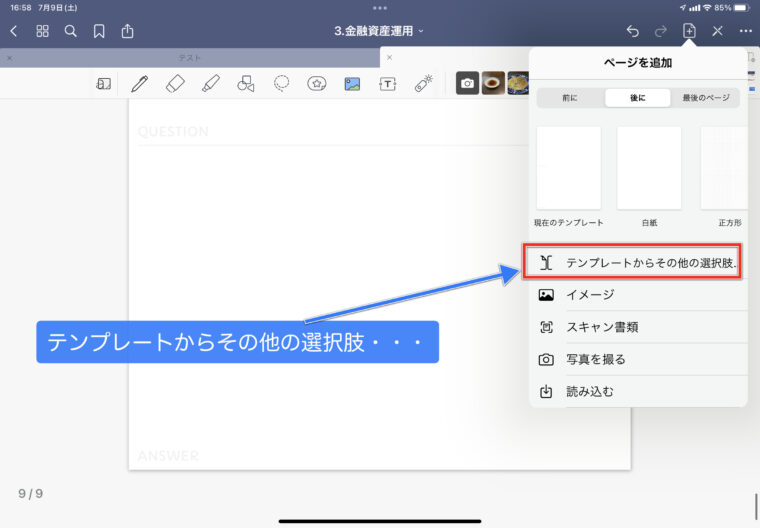
②テンプレートを一番右までスライドさせると「フラッシュカード」があります。
フラッシュカードが見当たらない
見当たらないときには、次の2点が考えらえます。
- テンプレートでいちばん右までストロークしていない。
- 用紙サイズを「GoodNotes5標準」「A7(iPhone)」以外を選んでいる。
フラッシュカードは開いた状態では見えていないので右へスライドさせてください。
サイズはA4を選んでいる人が多いと思いますが、「GoodNotes5標準」「A7(iPhone)」以外だとテンプレートに入っていません。
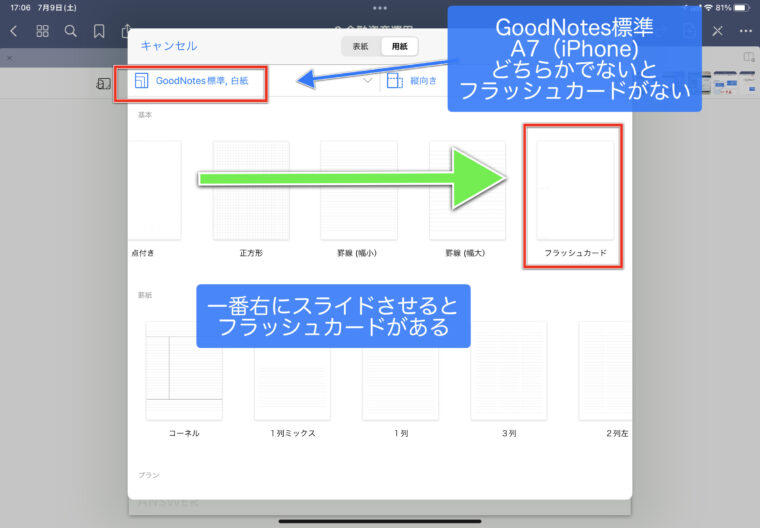
③フラッシュカードのノートが立ち上がったら上に問題、下に解答を書いていきます。
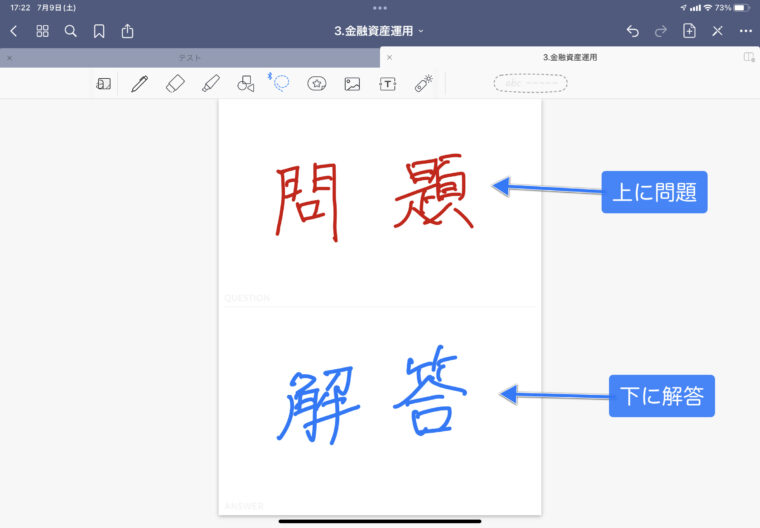
④書き終わったら、右上の・・・のマークから「フラッシュカードで学習」を選びます。
一番下までスライドしないと出てきません。
・・・マークを押しただけの状態では見えない。
(画面が横の状態)
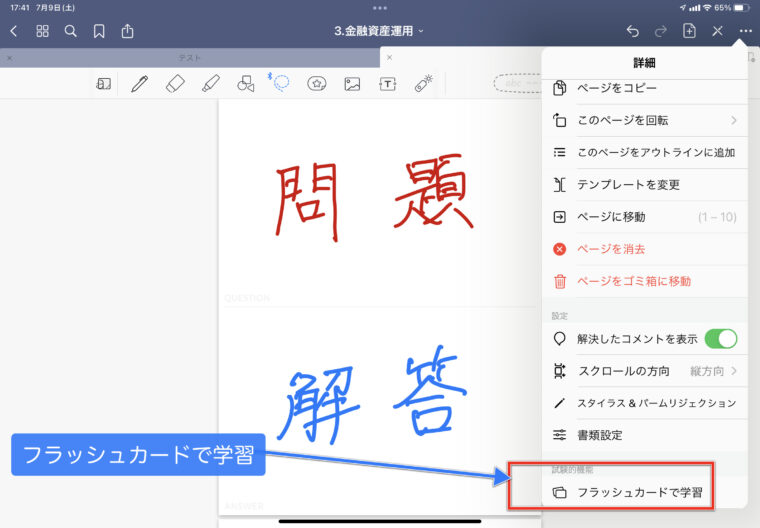
「フラッシュカードで学習」を選ぶと、上の問題だけが表示されます。
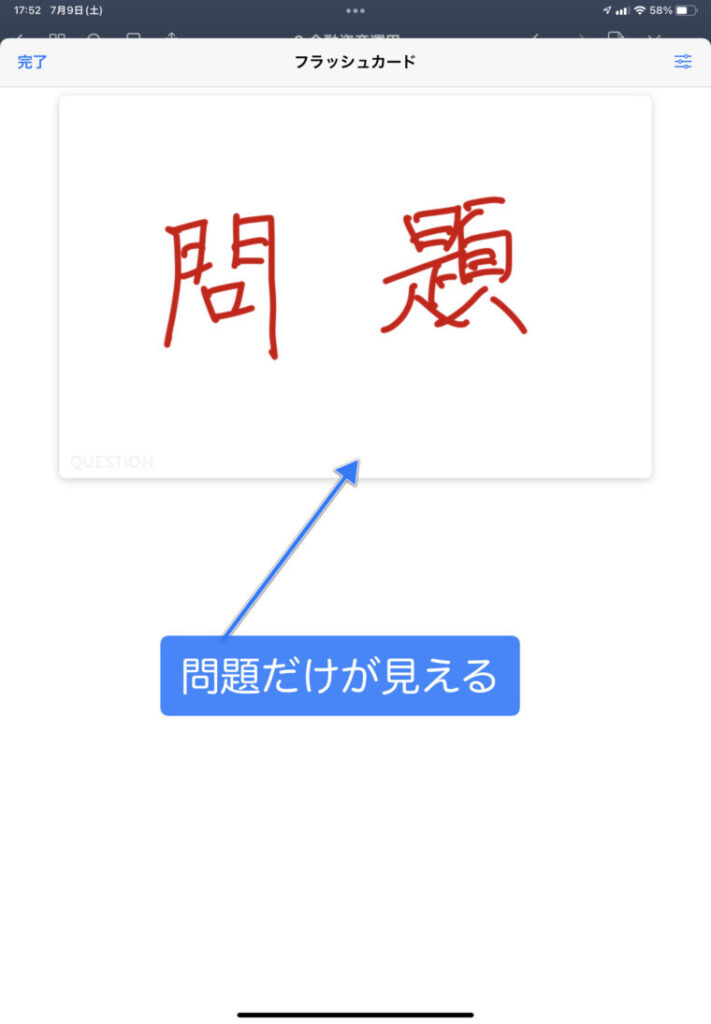
「もう一度」を選ぶとそのまま同じ問題をもう1回、「ちょっと難しい」「まあまあ」「簡単」を選ぶと次の問題に進みます。
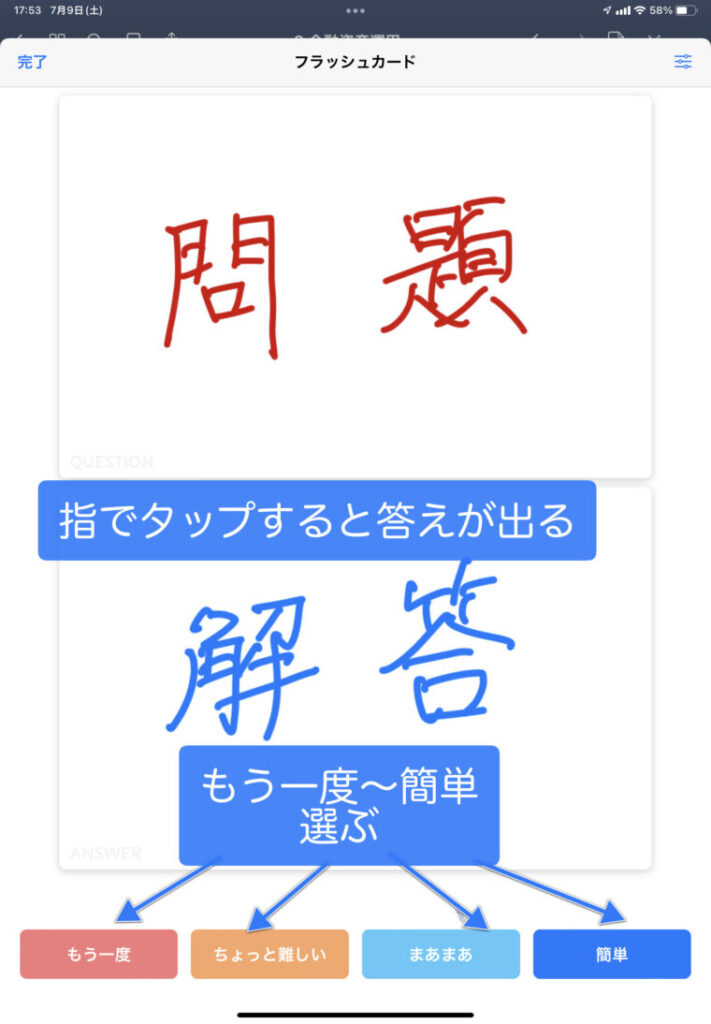
⑥結果はこんな感じで出てきます。
「ちょっと難しい」「まあまあ」「簡単」の結果を考慮して次回からの出題頻度を調整してくれます。
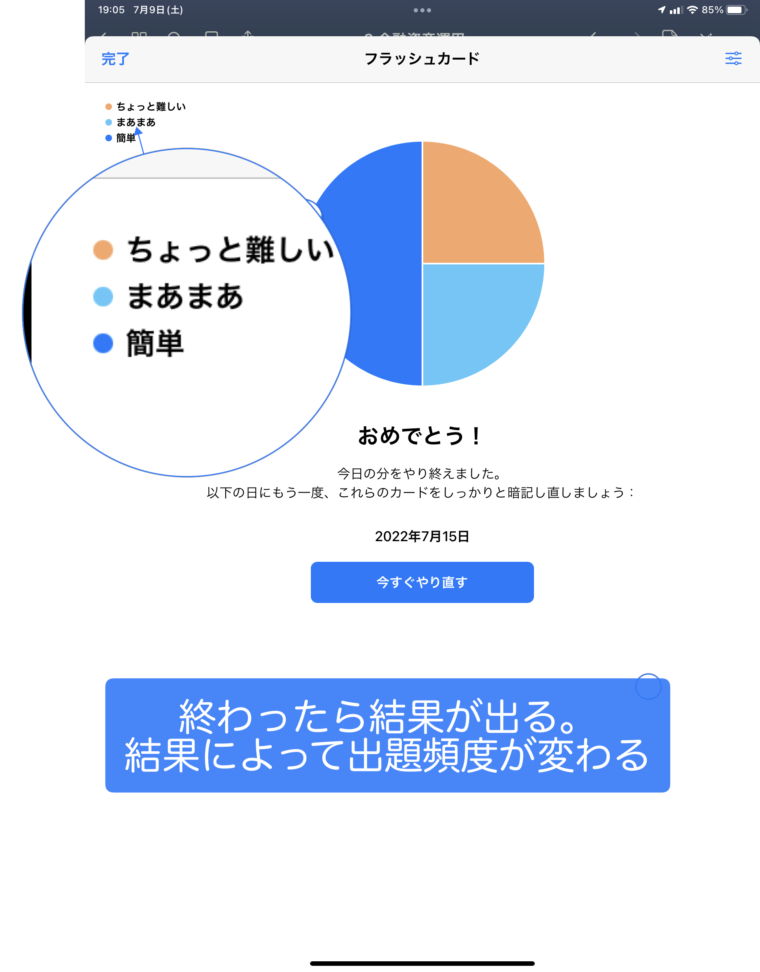
問題・解答の作り方
作り方は2通りあります。
- 手書きで問題と解答を書く
- 写真を撮って貼り付ける
- GoodNotesを2つ開いて左⇄右へ貼り付ける
手書きで問題と解答を書く
手書きで上に問題、下に解答を書く方法です。
メリット・・・手書きで作っていく過程で覚えることができる。
デメリット・・・時間がかかる。
デメリット2・・・作るのが目的になって復習の時間が取れなくなる。
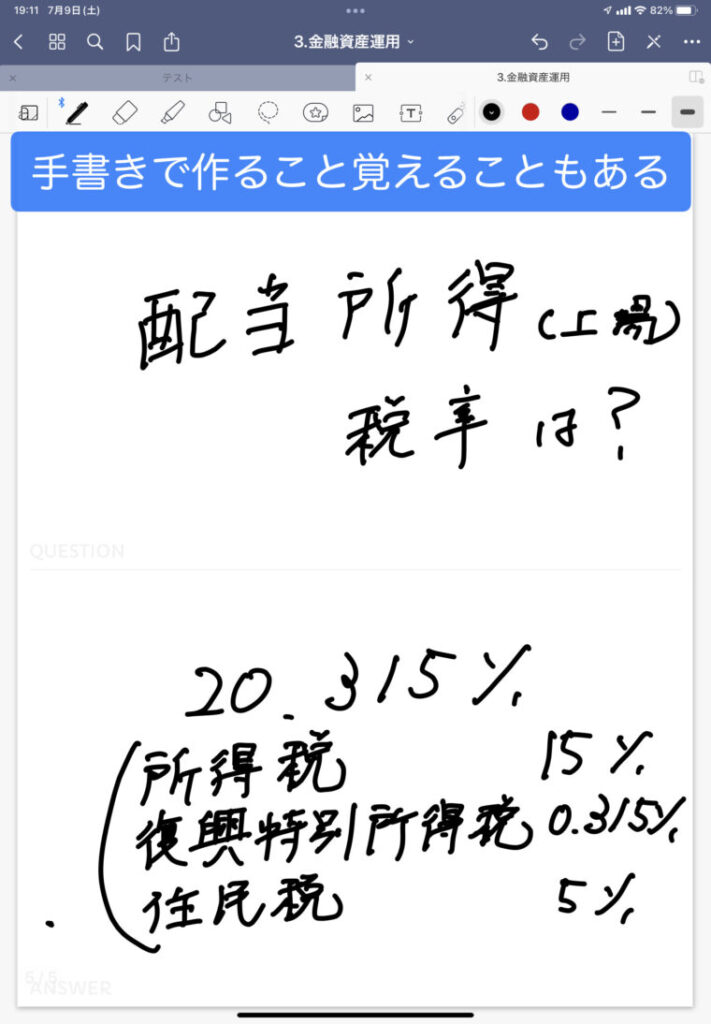
写真を撮って貼り付ける
iPadで直接写真を撮って貼り付けてトリミング調整する方法もあります。
メリット・・・印刷された本でもOK。
メリット2・・・手書きより早い。
デメリット・・・手書きよりも早いが、たくさん作ると時間がかかる
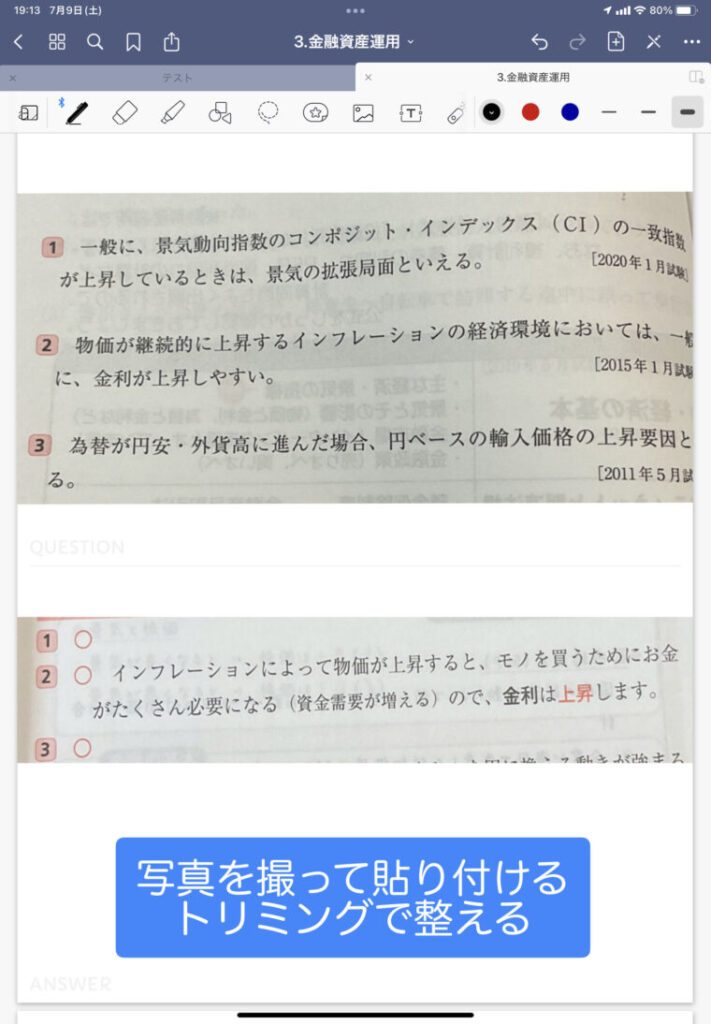
GoodNotesを2つ開いて左⇄右へ貼り付ける
問題集や覚えたいリストがPDFで用意できれば、とても効率的にフラッシュカードを作ることができます。
メリット・・・早い・きれい
デメリット・・・特になし
- PDFをGoodNotesに取り込む。
- Split ViewでGoodNotes5を2つ開く。
- 問題集や覚えたいリストをなげなわツールで囲んで「スクリーンショット」
- コピーして、問題・解答にペースト
②Split ViewでGoodNotesを2つ開く。
片方はPDFのテキストや問題集、片方はフラッシュカード。
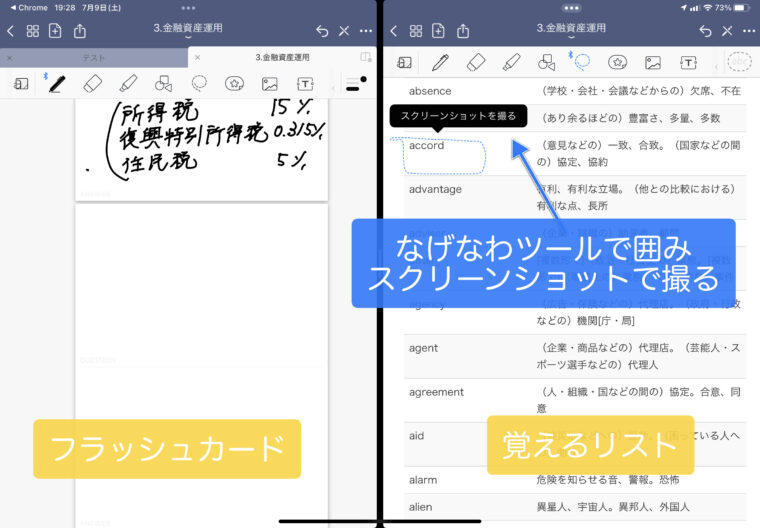
③問題集や覚えたいリストをなげなわツールで囲んで「スクリーンショット」を選びます。
適当に囲んでもきれいな長方形で読み込んでくれます。
右上のボタンでコピーをして、フラッシュカードに貼り付けます。
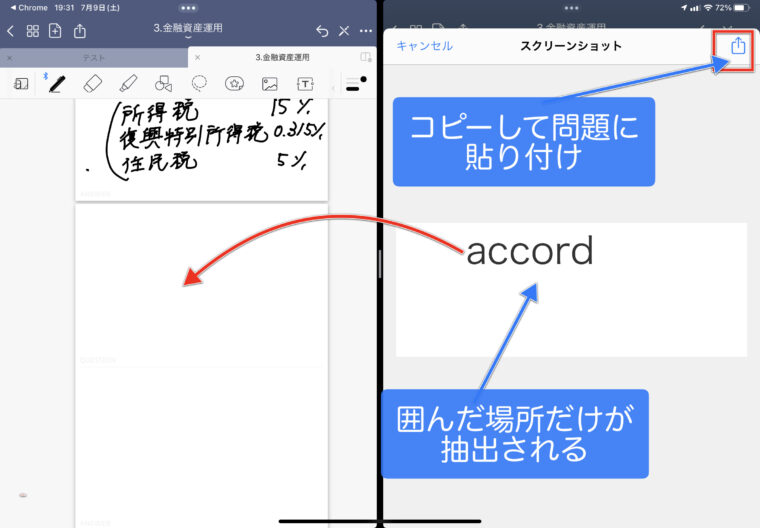
すばやく・きれいに、どんどんフラッシュカードを作ることができます。
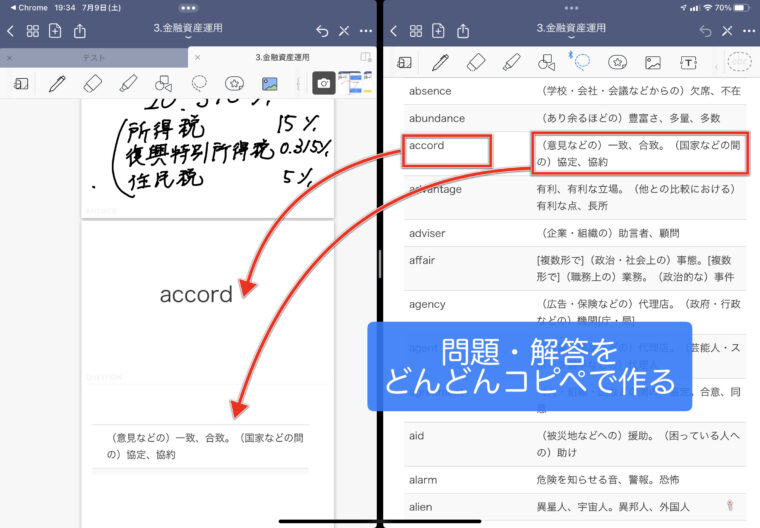
間違えた問題が優先的に出題される
フラッシュカードで解答して「ちょっと難しい」「まあまあ」「簡単」を選べば次回に出題されるときには、間違えた問題を優先的に出題されるようになります。
何度もやっているうちに、覚えてないものがなくなっていく、という仕組みです。
優先度をリセットしたいときには、右上のボタンで「学習の進行状況をリセット」を押します。
記憶には反復が大切
最適な復習のタイミングは「24時間以内」「1週間後」「1ヶ月後」
カナダのウォータールー大学のによると以下の実験結果が出ました。
- 講義内容を反復しない場合、30日後にはほとんどの知識を忘れる。
- 講義から24時間以内に10分の復習をすると、記憶が100%に戻る。
- 講義から1週間後に2回めの復習をすると、5分で記憶を取り戻せる。
- 講義から1ヶ月後に3回目の復習をすると、2〜4分で記憶を取り戻せる。
復習にはタイミング、復習頻度が大切です。
覚えるために大切だと思うこと
私が覚えるのに大切だと思うことは以下の通りです。
- 意味・関心・ストーリーがない内容は時間をかけても忘れやすい。
- 意味・関心、ストーリーがあるものは自然に覚えられる。
- アウトプットする場があると記憶の精度は格段に上がる。
- 意味・関心・ストーリーがなくても復習を重ねると定着する。
- 1回目より2回目、3回目の方が定着しやすい。
とにかく力づくで覚えるよりも、まずは以下のようなことを考えた方が良いかもしれません。
- 歴史だったらその背景に興味を持ってストーリーの中で覚える。
- 英単語だったら接頭語の意味から大体の意味を想像する。
- 人に話したり、人に教えたり、発表する場をつくるなどアウトプットの場を作る。
その上で、どうしても機械的に覚えないといけないことも絶対出てくるので、そのときにフラッシュカードなどの暗記ツールを効果的に使えるといいかな、と思っています。
意味がわかって覚えたものは時間がたっても覚えていることが多い。
iPhoneの使用がオススメ
設定で「iCloudを使用」を有効にしておけばiPhoneでフラッシュカードを使うことができます。
電車通勤やちょっとした細切れ時間を有効に使えます。
GoodNotesは一回購入したら、iPad・iPhone・Macすべてで使える。

まとめ
フラッシュカードの使い方を解説しました。
- 「ページを追加」から「テンプレートからその他の選択肢・・・」を選ぶ。
- 用紙サイズを「GoodNotes5標準」「A7(iPhone)」からフラッシュカードを選ぶ。
- 上に「問題」下に「回答」を書く。
- 記入方法は、「手書き」「写真」「なげなわツールからスクリーンショット」など。
- 右上の「・・・」のマークから「フラッシュカードで学習」
- 反復して復習
GoodNotesはフラッシュノートが標準でついていて、追加料金なしで使用できます。
学生も社会人も時間がないなか勉強しないといけないと思います。
フラッシュカードはスキマ時間を有効に使うときの強力な武器になってくれると思います。
一つでも参考になる部分があればうれしいです。
私はiPadを2年半前に買ってGoodNotesを使うようになって、ファイリングや印刷など成果に関係がないけどやっていたことが劇的に減りました。
iPadをまだ持っていない人がいれば、仕事・勉強のやり方が全く変わりますので、検討だけでもしてみることをおすすめします。
\ メモから動画編集まで何でもできるiPad/
ほとんどの人に一番オススメできる iPadAir
\YouTuber平岡雄太さんも絶賛するステイラスペン/
USGMoBiタッチペン 純正の1/6の価格!



























